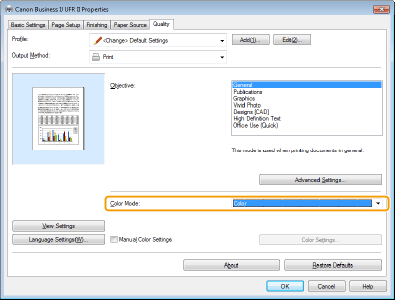نتائج الطباعة غير مُرضية
قد تؤثر الأوساخ داخل الجهاز في نتائج الطباعة. قم بتقديم الرعاية وإجراء التنظيف للجهاز أولاً. التنظيف المنتظم


المطبوعات باهتة/الألوان تبدو مختلفة/تظهر خطوط بيضاء (خطوط)

 هل قمت بفحص الورق وجودة الطباعة؟
هل قمت بفحص الورق وجودة الطباعة؟
تحقق من مطابقة إعدادات لوحة تشغيل الجهاز أو برنامج تشغيل الطابعة لحجم ونوع الورق وجودة الطباعة التي تريد استخدامها.
تحديد حجم الورق ونوعه
الطباعة
برامج التشغيل
تحديد حجم الورق ونوعه
الطباعة
برامج التشغيل
 هل قمت بفحص الانسداد في رأس الطباعة؟
هل قمت بفحص الانسداد في رأس الطباعة؟
اطبع نموذج فحص فتحات الطابعة ومن ثم قم بتنظيف رأس الطباعة، إلخ. كما تقتضي الحاجة.
تنظيف رأس الطباعة
تنظيف رأس الطباعة
إذا ظهرت الخطوط البيضاء مرة أخرى حتى بعد تصحيحها بتنظيف رأس الطباعة، اضبط فترة الصيانة.
<ضبط الفترة الفاصلة للصيانة (Adjusting Maintenance Interval)>
<ضبط الفترة الفاصلة للصيانة (Adjusting Maintenance Interval)>
إذا لم يتم تصحيح الخطوط البيضاء حتى بعد تنفيذ إجراء تنظيف رأس الطباعة، قم بتنفيذ إجراء تصحيح الخطوط البيضاء.
<تصحيح الخطوط البيضاء (White Streak Correction)>
<تصحيح الخطوط البيضاء (White Streak Correction)>
 هل قمت بتنفيذ تصحيح الألوان (كل أنواع الورق)؟
هل قمت بتنفيذ تصحيح الألوان (كل أنواع الورق)؟
 هل قمت بتنفيذ تصحيح الألوان (نوع ورق أحادي)؟
هل قمت بتنفيذ تصحيح الألوان (نوع ورق أحادي)؟
إذا لم تحل الخطوات أعلاه المشكلة، قم بتنفيذ تصحيح الألوان (نوع ورق أحادي).
تصحيح الألوان
تصحيح الألوان لكل نوع ورق
تصحيح الألوان
تصحيح الألوان لكل نوع ورق

تفاوت الألوان أو خطوط ملونة

 هل قمت بفحص الورق وجودة الطباعة؟
هل قمت بفحص الورق وجودة الطباعة؟
تحقق من مطابقة إعدادات لوحة تشغيل الجهاز أو برنامج تشغيل الطابعة لحجم ونوع الورق وجودة الطباعة التي تريد استخدامها.
تحديد حجم الورق ونوعه
الطباعة
برامج التشغيل
تحديد حجم الورق ونوعه
الطباعة
برامج التشغيل
 هل قمت بتنفيذ فحص لرأس الطباعة؟
هل قمت بتنفيذ فحص لرأس الطباعة؟
قم بتنفيذ فحص لرأس الطباعة.
التحليل التشخيصي لرأس الطباعة
التحليل التشخيصي لرأس الطباعة
 هل قمت بتنفيذ تصحيح الألوان (نوع ورق أحادي)؟
هل قمت بتنفيذ تصحيح الألوان (نوع ورق أحادي)؟
إذا لم تحل الخطوات أعلاه المشكلة، قم بتنفيذ تصحيح الألوان (نوع ورق أحادي).
تصحيح الألوان
تصحيح الألوان لكل نوع ورق
تصحيح الألوان
تصحيح الألوان لكل نوع ورق

عدم تطابق الألوان

 هل قمت بفحص الورق وجودة الطباعة؟
هل قمت بفحص الورق وجودة الطباعة؟
تحقق من مطابقة إعدادات لوحة تشغيل الجهاز أو برنامج تشغيل الطابعة لحجم ونوع الورق وجودة الطباعة التي تريد استخدامها.
تحديد حجم الورق ونوعه
الطباعة
برامج التشغيل
تحديد حجم الورق ونوعه
الطباعة
برامج التشغيل
 هل قمت بتنفيذ ضبط موضع رأس الطباعة؟
هل قمت بتنفيذ ضبط موضع رأس الطباعة؟
اضبط موضع رأس الطباعة لتصحيح عدم تطابق اللون، إلخ.
محاذاة رأس الطباعة
محاذاة رأس الطباعة

النسخ غير مطبوعة جيدًا

 هل تم وضع المستند الأصلي على الوجه الزجاجي بشكلٍ صحيح؟
هل تم وضع المستند الأصلي على الوجه الزجاجي بشكلٍ صحيح؟
 هل تقوم بنسخ مستند أصلي تمت طباعته باستخدام الجهاز؟
هل تقوم بنسخ مستند أصلي تمت طباعته باستخدام الجهاز؟
إذا كنت تقوم بنسخ مستند أصلي تمت طباعته باستخدام الجهاز، قد لا تكون نتيجة الطباعة جيدة تبعًا للصورة أو الوثسقة الأصلية.
اطبع مباشرة من الجهاز، أو مباشرة من جهاز كمبيوتر إذا كانت الطباعة المباشرة من جهاز الكمبيوتر ممكنة.
الطباعة
اطبع مباشرة من الجهاز، أو مباشرة من جهاز كمبيوتر إذا كانت الطباعة المباشرة من جهاز الكمبيوتر ممكنة.
الطباعة
 هل منطقة المسح الضوئي في وحدة تغذية المستندات متسخة؟
هل منطقة المسح الضوئي في وحدة تغذية المستندات متسخة؟

لا يمكن نسخ نص أسود أو شبه أسود عند النسخ بالألوان

 هل قمت بتنفيذ ضبط لون النص للنسخ الملونة؟
هل قمت بتنفيذ ضبط لون النص للنسخ الملونة؟
قم بتنفيذ ضبط لون النص إذا تعذّر عليك نسخ نص أسود أو شبه أسود على النحو المطلوب عند النسح بالألوان.
ضبط القيم لإخراج لون النص
ضبط القيم لإخراج لون النص

ظهور علامات تلطخ على حافة المطبوعات

 هل تستخدم الورق المناسب؟
هل تستخدم الورق المناسب؟
تحقق من أنواع الورق المدعومة، واستبدل الورق بنوع مناسب. أيضًا، حدد إعدادات حجم الورق ونوعه بشكل صحيح.
الورق المتاح
تحميل الأوراق
تحديد حجم الورق ونوعه
الورق المتاح
تحميل الأوراق
تحديد حجم الورق ونوعه
 هل يوجد التفاف أو تجعد في الورق؟
هل يوجد التفاف أو تجعد في الورق؟
استبدله بورق ملائم غير ملتف أو مجعد.
تحميل الأوراق
تحميل الأوراق
 هل تقوم باستخدام ورق سميك مخالف لمواصفات الجهاز أو ورق سهل أن يتجعد ويتغضن عند امتصاص الحبر؟
هل تقوم باستخدام ورق سميك مخالف لمواصفات الجهاز أو ورق سهل أن يتجعد ويتغضن عند امتصاص الحبر؟
تحقق من أنواع الورق المدعومة، واستبدل الورق بنوع مناسب. أيضًا، حدد إعدادات حجم الورق ونوعه بشكل صحيح.
الورق المتاح
تحميل الأوراق
الورق المتاح
تحميل الأوراق
 هل مسار الورق متسخ؟
هل مسار الورق متسخ؟
قم بتنظيف مسار الورق.
تنظيف مسار الورق
تنظيف مسار الورق
 هل بكرة تغذية الورق متسخة؟
هل بكرة تغذية الورق متسخة؟
نظّف بكرة تغذية الورق الموجودة داخل الآلة.
تنظيف بكرة تغذية الورق
تنظيف بكرة تغذية الورق

تظهر علامات تلطخ على جانب الطباعة

 هل قمت بفحص الورق وجودة الطباعة؟
هل قمت بفحص الورق وجودة الطباعة؟
تحقق من مطابقة إعدادات لوحة تشغيل الجهاز أو برنامج تشغيل الطابعة لحجم ونوع الورق وجودة الطباعة التي تريد استخدامها.
تحديد حجم الورق ونوعه
الطباعة
برامج التشغيل
تحديد حجم الورق ونوعه
الطباعة
برامج التشغيل
 هل يوجد التفاف أو تجعد في الورق؟
هل يوجد التفاف أو تجعد في الورق؟
استبدله بورق ملائم غير ملتف أو مجعد.
تحميل الأوراق
تحميل الأوراق
 هل الورق غير مستوي؟
هل الورق غير مستوي؟
قم بتوسيع الفجوة بين الورق ورأس الطباعة.
منع تآكل الورق
منع تآكل الورق
 هل منطقة المسح الضوئي في وحدة تغذية المستندات متسخة؟
هل منطقة المسح الضوئي في وحدة تغذية المستندات متسخة؟
 هل الجزء الداخلي من الجهاز متسخ؟
هل الجزء الداخلي من الجهاز متسخ؟
قم بتنظيف الجزء الداخلي من الجهاز.
تنظيف الأجزاء الداخلية
تنظيف الأجزاء الداخلية
 هل تم ضبط فترة انتظار ملائمة ليجف الحبر؟
هل تم ضبط فترة انتظار ملائمة ليجف الحبر؟
 هل تقوم باستخدام ورق يصعب أن يجف؟
هل تقوم باستخدام ورق يصعب أن يجف؟
حاول الطباعة بكثافة أقل.
<ضبط الكثافة/وقت التجفيف (Density/Drying Time Adjustment)>
<ضبط الكثافة/وقت التجفيف (Density/Drying Time Adjustment)>

تظهر علامات تلطخ على المستندات الأصلية

 هل منطقة المسح الضوئي في وحدة تغذية المستندات متسخة؟
هل منطقة المسح الضوئي في وحدة تغذية المستندات متسخة؟

تظهر علامات تلطخ على الجانب الخلفي للورقة

 هل قمت بتحميل ورق أصغر من حجم بيانات الطباعة؟
هل قمت بتحميل ورق أصغر من حجم بيانات الطباعة؟
تحقق من أجل التأكد من أن حجم الورق يتوافق مع حجم بيانات الطباعة.
تحديد حجم الورق ونوعه
تحديد حجم الورق ونوعه
 هل قمت بفحص الورق وجودة الطباعة؟
هل قمت بفحص الورق وجودة الطباعة؟
تحقق من مطابقة إعدادات لوحة تشغيل الجهاز أو برنامج تشغيل الطابعة لحجم ونوع الورق وجودة الطباعة التي تريد استخدامها.
تحديد حجم الورق ونوعه
الطباعة
برامج التشغيل
تحديد حجم الورق ونوعه
الطباعة
برامج التشغيل
 هل قمت بالطباعة على ورق أصغر حجمًا قبل هذه العملية مباشرة؟
هل قمت بالطباعة على ورق أصغر حجمًا قبل هذه العملية مباشرة؟
يلتصق الحبر أحيانًا بمسار الورق أو بمناطق المستشعر عند الطباعة على ورق حجمه صغير. قم بتنظيف مسار الورق ومناطق المستشعر.
تنظيف مسار الورق
تنظيف منطقة المستشعر
تنظيف مسار الورق
تنظيف منطقة المستشعر

الجانب الخلفي للمطبوعة ملطخ بالحبر من المطبوعة التالية

 هل قمت بضبط الكثافة أو مدة تجفيف الحبر؟
هل قمت بضبط الكثافة أو مدة تجفيف الحبر؟
إذا تلطخ الجانب الخلفي للمطبوعة بالحبر من المطبوعة التالية، فإن ضبط كثافة الطباعة ومدة التجفيف قد تحل المشكلة.
ضبط الكثافة ووقت جفاف الحبر
ضبط الكثافة ووقت جفاف الحبر

الصور شبه شفافة

 هل كثافة الخلفية ملائمة؟
هل كثافة الخلفية ملائمة؟
إذا كانت المستندات الأصلية شبه شفافة، اضبط كثافة خلفية الطباعة لتبدو جيدة.
العمليات الأساسية للنسخ
العمليات الأساسية لإرسال الفاكسات
ضبط الكثافة
العمليات الأساسية للنسخ
العمليات الأساسية لإرسال الفاكسات
ضبط الكثافة

لم تتم طباعة جزء من الصفحة

 هل قمت بطباعة البيانات بدون هوامش؟
هل قمت بطباعة البيانات بدون هوامش؟
يحدث ذلك إذا تم تعيين طباعة بدون هوامش في برنامج تشغيل الطابعة. المنطقة القابلة للطباعة بواسطة هذا الجهاز هي المنطقة باستثناء ٤ مم (٠٫١٦ بوصة) في محيط الورق (للأظرف، ١٠ مم (٠٫٣٩ بوصة) في الأعلى والأسفل). احرص على وجود هوامش حول الوثيقة لتتم طباعتها.
التبويب [الإنهاء (Finishing)] [إعدادات متقدمة (Advanced Settings)]
[إعدادات متقدمة (Advanced Settings)]  [توسيع منطقة الطباعة والطباعة (Expand Print Region and Print)]
[توسيع منطقة الطباعة والطباعة (Expand Print Region and Print)]  [إيقاف (Off)]
[إيقاف (Off)]
برامج التشغيل
التبويب [الإنهاء (Finishing)]
 [إعدادات متقدمة (Advanced Settings)]
[إعدادات متقدمة (Advanced Settings)]  [توسيع منطقة الطباعة والطباعة (Expand Print Region and Print)]
[توسيع منطقة الطباعة والطباعة (Expand Print Region and Print)]  [إيقاف (Off)]
[إيقاف (Off)]برامج التشغيل
 هل قمت بمحاذاة موجهات الورق مع حواف الورق؟
هل قمت بمحاذاة موجهات الورق مع حواف الورق؟
إذا كانت موجهات الورق غير محكمة على الإطلاق أو ضيقة للغاية، فقد لا تتم طباعة جزء من المستند.
تحميل الأوراق
تحميل الأوراق
 هل قمت بتفقد حجم الورق؟
هل قمت بتفقد حجم الورق؟
تحقق من مطابقة إعدادات لوحة تشغيل الجهاز أو برنامج تشغيل الطابعة لحجم الورق الذي تريد استخدامه.

لا تتم طباعة الصفحات على الجانب المطلوب/في الاتجاه المطلوب

 هل الورق محمّل في الاتجاه المعاكس؟
هل الورق محمّل في الاتجاه المعاكس؟
تحقق من الاتجاه والجهة الأمامية/الخلفية للورق المحمّل. إذا تم تحميله في الاتجاه المعاكس، أعد تحميل الورق.
تحميل الأوراق
تحميل الأوراق

لا تتم طباعة الصفحات على الجانب المطلوب

 هل يختلف حجم المستند الأصلي عن حجم الورق المحمل؟
هل يختلف حجم المستند الأصلي عن حجم الورق المحمل؟
استبدل الورق المحمل بورق بالحجم الذي تريد الطباعة به.
قم بمطابقة [حجم الإخراج (Output Size)] في برنامج تشغيل الطابعة مع حجم الورق المراد طباعته.
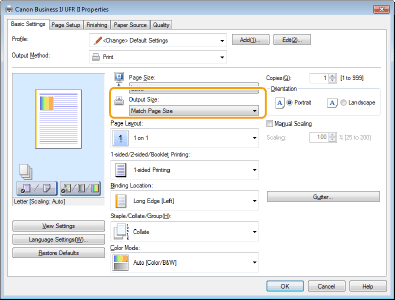
برامج التشغيل
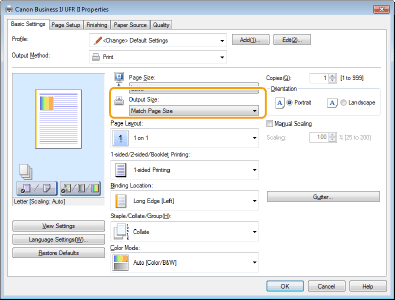
برامج التشغيل

اتجاهات الخلف والأمام لا تتطابق لطباعة الوجهين

 هل إعداد طباعة الوجهين صحيح؟
هل إعداد طباعة الوجهين صحيح؟
تحقق من إعدادات الطباعة بواسطة الإجراء التالي.
1 في شاشة إعدادات الطباعة للتطبيق، حدد اتجاه المستند الأصلي.
2 في شاشة [الإعدادات الأساسية (Basic Settings)] من برنامج التشغيل، حدد [الاتجاه (Orientation)] بنفس الاتجاه كما هو في الخطوة 1.
3 أثناء التحقق من صورة الطباعة، حدد [تخطيط الصفحة <Value> (Page Layout: <Value>)] [ترتيب الصفحات (Page Order)]
[ترتيب الصفحات (Page Order)]  [طباعة على وجه واحد/على الوجهين/الكتيبات (1-sided/2-sided/Booklet Printing)]
[طباعة على وجه واحد/على الوجهين/الكتيبات (1-sided/2-sided/Booklet Printing)]  [مكان التجليد <Value> (Binding Location: <Value>)].
[مكان التجليد <Value> (Binding Location: <Value>)].
برامج التشغيل
1 في شاشة إعدادات الطباعة للتطبيق، حدد اتجاه المستند الأصلي.
2 في شاشة [الإعدادات الأساسية (Basic Settings)] من برنامج التشغيل، حدد [الاتجاه (Orientation)] بنفس الاتجاه كما هو في الخطوة 1.
3 أثناء التحقق من صورة الطباعة، حدد [تخطيط الصفحة <Value> (Page Layout: <Value>)]
 [ترتيب الصفحات (Page Order)]
[ترتيب الصفحات (Page Order)]  [طباعة على وجه واحد/على الوجهين/الكتيبات (1-sided/2-sided/Booklet Printing)]
[طباعة على وجه واحد/على الوجهين/الكتيبات (1-sided/2-sided/Booklet Printing)]  [مكان التجليد <Value> (Binding Location: <Value>)].
[مكان التجليد <Value> (Binding Location: <Value>)].برامج التشغيل

الخطوط مفقودة أو لا تتم طباعتها

 هل قمت بتحديد تصميم الصفحة: N على ١؟
هل قمت بتحديد تصميم الصفحة: N على ١؟
 هل قمت بتحديد عرض المسار بواسطة [هامش <Value> (Gutter: <Value>)]?
هل قمت بتحديد عرض المسار بواسطة [هامش <Value> (Gutter: <Value>)]?
قد لا تتم طباعة الخطوط الرفيعة. حاول تحديد خطوط أسمك.
حاول تغيير الإعدادات بإحدى الطرق التالية.
- قم بتغيير الإعدادات التالية في برنامج تشغيل الطابعة.
تبويب [الجودة (Quality)]  [إعدادات متقدمة (Advanced Settings)]
[إعدادات متقدمة (Advanced Settings)]  [زيادة كثافة السطور (Increase Line Density)]
[زيادة كثافة السطور (Increase Line Density)]  [تشغيل (On)]
[تشغيل (On)]
تبويب [الجودة (Quality)] [إعدادات متقدمة (Advanced Settings)]
[إعدادات متقدمة (Advanced Settings)]  [زيادة حدة النص (Sharpen Text)]
[زيادة حدة النص (Sharpen Text)]  [إيقاف (Off)]
[إيقاف (Off)]
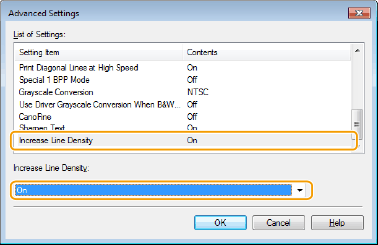
برامج التشغيل
 [إعدادات متقدمة (Advanced Settings)]
[إعدادات متقدمة (Advanced Settings)]  [زيادة كثافة السطور (Increase Line Density)]
[زيادة كثافة السطور (Increase Line Density)]  [تشغيل (On)]
[تشغيل (On)]تبويب [الجودة (Quality)]
 [إعدادات متقدمة (Advanced Settings)]
[إعدادات متقدمة (Advanced Settings)]  [زيادة حدة النص (Sharpen Text)]
[زيادة حدة النص (Sharpen Text)]  [إيقاف (Off)]
[إيقاف (Off)]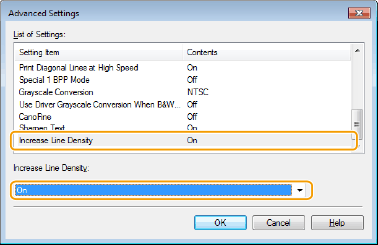
برامج التشغيل
- قم بتغيير الإعدادات التالية على لوحة التشغيل.
حدد <القائمة (Menu)> <إعدادات الوظائف (Function Settings)>
<إعدادات الوظائف (Function Settings)> <طابعة (Printer)>
<طابعة (Printer)> <إعدادات الطابعة (Printer Settings)>
<إعدادات الطابعة (Printer Settings)> <جودة الطباعة (Print Quality)>
<جودة الطباعة (Print Quality)> <زيادة كثافة السطور (Increase Line Density)>
<زيادة كثافة السطور (Increase Line Density)> <تشغيل (On)>
<تشغيل (On)>
 <إعدادات الوظائف (Function Settings)>
<إعدادات الوظائف (Function Settings)> <طابعة (Printer)>
<طابعة (Printer)> <إعدادات الطابعة (Printer Settings)>
<إعدادات الطابعة (Printer Settings)> <جودة الطباعة (Print Quality)>
<جودة الطباعة (Print Quality)> <زيادة كثافة السطور (Increase Line Density)>
<زيادة كثافة السطور (Increase Line Density)> <تشغيل (On)>
<تشغيل (On)>حدد <القائمة (Menu)> <إعدادات الوظائف (Function Settings)>
<إعدادات الوظائف (Function Settings)> <طابعة (Printer)>
<طابعة (Printer)> <إعدادات الطابعة (Printer Settings)>
<إعدادات الطابعة (Printer Settings)> <جودة الطباعة (Print Quality)>
<جودة الطباعة (Print Quality)> <زيادة حدة النص (Sharpen Text)>
<زيادة حدة النص (Sharpen Text)> <إيقاف (Off)>
<إيقاف (Off)>
 <إعدادات الوظائف (Function Settings)>
<إعدادات الوظائف (Function Settings)> <طابعة (Printer)>
<طابعة (Printer)> <إعدادات الطابعة (Printer Settings)>
<إعدادات الطابعة (Printer Settings)> <جودة الطباعة (Print Quality)>
<جودة الطباعة (Print Quality)> <زيادة حدة النص (Sharpen Text)>
<زيادة حدة النص (Sharpen Text)> <إيقاف (Off)>
<إيقاف (Off)>
تتحول المطبوعات إلى الأبيض والأسود

 هل تم تحديد [وضع الألوان (Color Mode)] على [أبيض وأسود (Black and White)] في برنامج تشغيل الطابعة لنظام التشغيل Windows؟
هل تم تحديد [وضع الألوان (Color Mode)] على [أبيض وأسود (Black and White)] في برنامج تشغيل الطابعة لنظام التشغيل Windows؟

تتم طباعة الصور مائلة أو تكون خارج منطقة الطباعة

 هل قمت بضبط الهوامش؟
هل قمت بضبط الهوامش؟
إذا تمت طباعة الصور مائلة أو كانت خارج منطقة الطباعة، اضبط الهوامش.
ضبط الهوامش
ضبط الهوامش

النصّوص والخطوط البيضاء على خلفية سوداء أو ملوّنة تميل للامتلاء

 حاول تغيير الإعدادات بإحدى الطرق التالية.
حاول تغيير الإعدادات بإحدى الطرق التالية.
قم بتغيير الإعدادات التالية في برنامج تشغيل الطابعة
حدد حقل الجودة [الجودة (Quality)] [إعدادات متقدمة (Advanced Settings)]
[إعدادات متقدمة (Advanced Settings)] [زيادة حدة النص (Sharpen Text)]
[زيادة حدة النص (Sharpen Text)] [تشغيل (On)]
[تشغيل (On)]
حدد حقل الجودة [الجودة (Quality)]
 [إعدادات متقدمة (Advanced Settings)]
[إعدادات متقدمة (Advanced Settings)] [زيادة حدة النص (Sharpen Text)]
[زيادة حدة النص (Sharpen Text)] [تشغيل (On)]
[تشغيل (On)]قم بتغيير الإعدادات التالية على لوحة التشغيل.
حدد <القائمة (Menu)> <إعدادات الوظائف (Function Settings)>
<إعدادات الوظائف (Function Settings)> <طابعة (Printer)>
<طابعة (Printer)> <إعدادات الطابعة (Printer Settings)>
<إعدادات الطابعة (Printer Settings)> <جودة الطباعة (Print Quality)>
<جودة الطباعة (Print Quality)> <زيادة حدة النص (Sharpen Text)>
<زيادة حدة النص (Sharpen Text)> <تشغيل (On)>
<تشغيل (On)>
حدد <القائمة (Menu)>
 <إعدادات الوظائف (Function Settings)>
<إعدادات الوظائف (Function Settings)> <طابعة (Printer)>
<طابعة (Printer)> <إعدادات الطابعة (Printer Settings)>
<إعدادات الطابعة (Printer Settings)> <جودة الطباعة (Print Quality)>
<جودة الطباعة (Print Quality)> <زيادة حدة النص (Sharpen Text)>
<زيادة حدة النص (Sharpen Text)> <تشغيل (On)>
<تشغيل (On)>